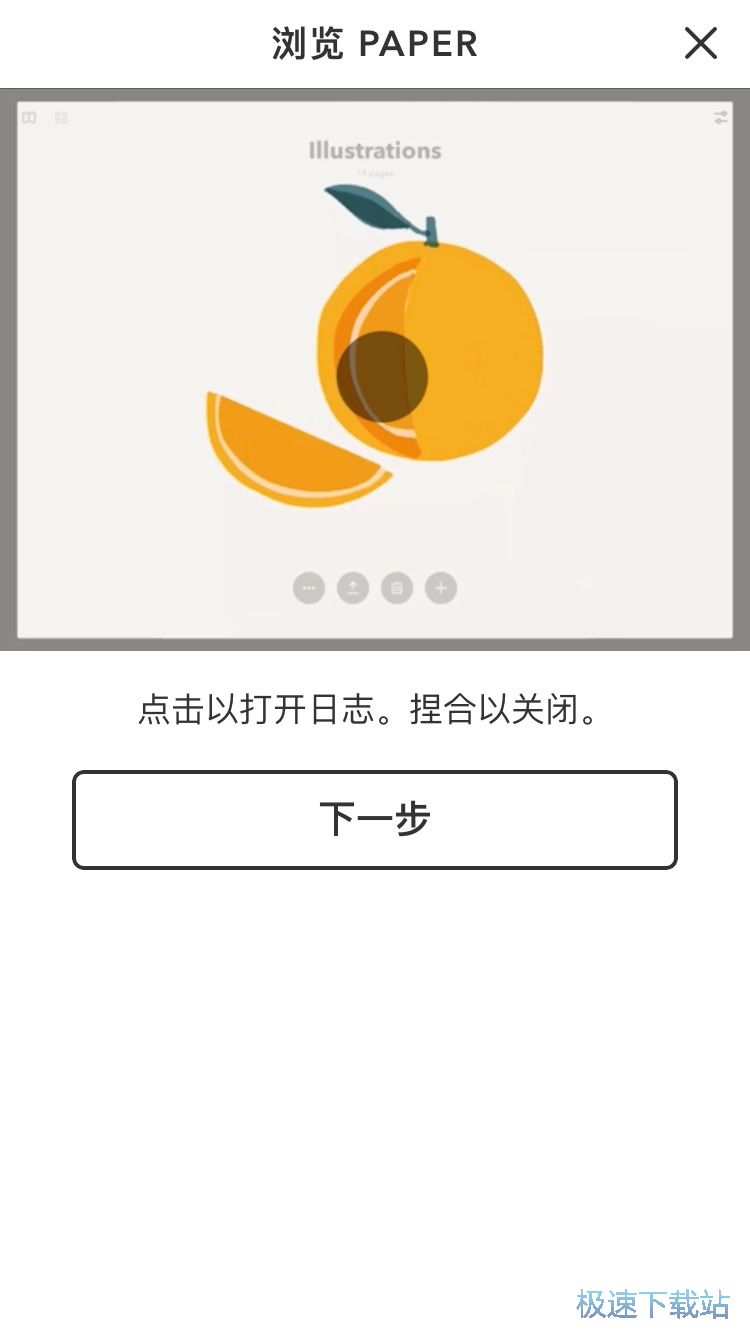Paper苹果版怎么把手机照片做成素描草稿图?
时间:2019-07-02 14:45:43 作者:老蔡 浏览量:0
打开【Paper】客户端,进入Paper app客户端后即可在首页中查看到Paper app中的各类工具,在这里我们可以根据个人需要来点击进行选择,Paper app中我们可以进行绘画、笔记以及各类待办事项的添加,左右滑动屏幕即可进行查看的,点击Paper 工具栏目后我们就可以进入到Paper app的工具页面中并可以在这里选择各类日记工具、绘画工具以及各类有趣图案教学等等,根据个人需要来进行选择即可,而滑动到右侧则可以在这里选择记事本的形式来进行各类事项的记录,点击后即可进入到记事本页面中并可以在这里根据个人需要来创建一个新的记事本,然后以手写的方式进行记录个人的待办事项,对于正规的文字记录,手写的待办事项会显得更有自己的特色,根据个人需要来进行选择即可,而最后我们就可以滑动到第一个选项页面中并在这里点击素描来进入到素描页面中。
- 进入下载
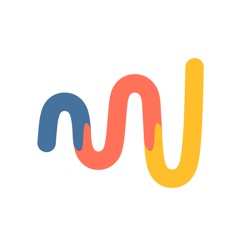
- Paper 4.3.9
大小:170.2 MB
日期:2019/7/2 14:45:45
环境:10.0

进入到素描页面后,我们可以在这里查看到所有的素描页,在这里,会记录我们所有的进行过绘画的作品,左右滑动屏幕即可进行翻页,而点击我们想要查看的个人作品后即可进入到该作品页面中进行查看并可以继续的编写,根据个人需要来进行选择即可,而在我们选定我们的作品后,我们也可以通过点击下方的各个选项来进行编辑,点击第一个图标后即可在上弹的选项栏中选择移动或者是添加文本笔记等等,对于我们在我们的作品中,我们可以为该作品添加几句话来写下自己的心情、想法以及创作灵感等等,而点击右侧的图标则可以在这里选择上传以及删除,根据个人需要来进行选择即可,最后我们可以点击最右侧的添加按钮来为重新添加一个新的页面,对于我们所有作品位置都占用完后,我们就可以点击右侧来继续创建一个新的页面了。

而想要开始进行画画的话,我们就可以点击一个空白的画布来进入到绘画页面中,在这里我们可以滑动下方的工具来进行选择,在这里我们可以根据个人需要来在这里选择我们需要的工具来进行作画,点击选择好该工具后即可套用当前选择的工具并可以在上方进行作画,而点击第一个工具则可以选择橡皮擦来修改个人的错误的地方,根据个人需要来进行选择即可。

工具选择完成后我们就可以在上方开始进行作画,通过点击工具后并在上方画布中进行划动的方式即可进行绘画,而对于我们的笔触,我们可以通过控制力度的大小来进行调整,力度越小,笔触效果越小,反之力度越大,笔触效果就越明显,根据个人需要来进行调整即可,而假如我们在绘画过程中出现了错误的话,我们可以通过橡皮擦来进行修改,也可以点击右上方的图标来进行操作的撤回,点击上方的第一个图标后即可返回到上一步中,根据个人需要来进行选择,而点击右上角则可以前进一步操作,我们根据个人需要来进行调整,这样就可以整步的修改,通过结合橡皮擦,就能更好的营造我们的绘画画面了。

在工具栏的上方,我们可以通过点击上方的各个颜色来快速选择该颜色进行绘画,但是在上方的颜色中,都是一些基本的颜色,可能没有我们想要的颜色,所以我们就可以通过滑动下方的工具栏到右侧在这里选择我们的调色板,点击调色板后即可进入到颜色编辑页面中,在这里我们就可以自由的进行颜色的调整,滑动上方的各个颜色的条后即可选择色调、色温以及亮度等等,根据个人需要来进行选择,选择完成后点击左侧的按钮即可套用当前颜色,然后再次点击工具栏上方颜色即可把该颜色修改成为我们自己编辑的颜色,这样就方便我们下次进行使用了。

而对于不少朋友来说,素描的话不是专业的话基本都不怎么会,我们就可以通过导入照片来进行临摹了,点击最右侧的选项后即可进入到图片导入页面中,在这里我们可以通过点击右侧的添加图标来进入到图片添加页面中,在弹出的需要访问手机系统相册的权限框中点击允许后即可开启相册的访问权限,开启后我们就可以根据个人需要来勾选系统相册中的照片来进行导入并可以开始临摹勾画,而没有开启权限的用户就可以在手机的设置隐私页面中重新打开即可。

照片选择完成后我们就可以通过滑动上方的照片来调整照片的位置,而通过双指按压拖动的方式进行调整照片的大小,根据个人需要来进行调整即可,调整完成后我们就可以开始勾勒出照片的形状等等,勾勒完成后点击选中该图片并可以点击下方的删除按钮来去除当前的图片,删除完成后一张线稿就出来了,我们也可以通过直接导入素描线稿来进行使用,这样的话就更加的方便快捷。

Paper 4.3.9
- 软件性质:国产应用
- 授权方式:免费
- 软件语言:简体中文
- 软件大小:174285 KB
- 下载次数:10 次
- 更新时间:2019/7/18 14:02:38
- 运行平台:10.0...
- 软件描述:Paper app是一款非常好用的素描画画工具,用户可以在Paper app中进... [立即下载]
相关资讯
相关软件
- iCloud支持Face ID登录 这项服务你有使用过...
- 我的天气iPhone版怎么把当前天气添加到Siri...
- 知音律iPhone版如何进行钢琴演奏练习?
- Lake涂色书iPhone版线内涂色功能减压的方法...
- Folioscope苹果版怎么简单制作创意动画?
- 比心iPhone版如何找妹子一起玩LOL英雄联盟?...
- 毛豆新车iPhone版低首付买新车的方法
- 锤子阅读iPhone版怎么收藏感兴趣的新闻文章...
- Scanbot苹果版怎么使用文档扫描功能收藏重要...
- 在艺iPhone版艺术展览会门票的购买流程
- iCloud支持Face ID登录 这项服务你有使用过...
- 我的天气iPhone版怎么把当前天气添加到Siri...
- 知音律iPhone版如何进行钢琴演奏练习?
- Lake涂色书iPhone版线内涂色功能减压的方法...
- Folioscope苹果版怎么简单制作创意动画?
- 比心iPhone版如何找妹子一起玩LOL英雄联盟?...
- 毛豆新车iPhone版低首付买新车的方法
- 锤子阅读iPhone版怎么收藏感兴趣的新闻文章...
- Scanbot苹果版怎么使用文档扫描功能收藏重要...
- 在艺iPhone版艺术展览会门票的购买流程